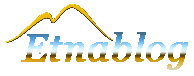Contenuto della pagina:
Montare-smontare partizioni
Guida: Passare da Windows a Linux (Decima parte)
Ogni sistema operativo ha il suo "filesystem", ovvero il suo "modo di scrivere scrivere sull'hard disk" del pc.
Diciamo che il filesystem di Windows 9x (Windows 95,98 ecc..) si chiama "FAT", quello di Windows XP si chiama NTFS.
In Linux attualmente il pi√Ļ diffuso filesistem √® il "ext2" e si sta gia cominciando ad usare il sistema "ext3", che √® usato ad esempio da Ubuntu Feisty.
Linux è capace di leggere e scrivere facilmente un filesystem FAT, per l'NTFS invece sono necessari dei "programmini" che permettano di leggere e scrivere queste architetture, come NTFS-3G, che ho sempre usato e non mi ha mai dato problemi.
Tenete presente che Linux è "case sensitive" (Windows no!), ovvero maiuscole e minuscole nei files sono considerati caratteri assolutamente distinti.
Quindi file.txt è diverso da File.txt e anche da FiLe.tXt.
Lo spazio di un hard disk pu√≤ essere spezzato in tante parti (definite appunto "partizioni"), questo pu√≤ essere molto utile per svariati motivi, tra cui quello di mettere pi√Ļ sistemi operativi in un solo hard disk, ad esempio mettere Windows e Linux in uno stesso hard disk (e scegliere all'avvio con quale sistema operativo avviare).
Per gestire le partizioni, Linux fornisce un utilissimo strumento chiamato "gparted". Potete trovare gparted nella lista di Synaptic. Se non c'è in lista, è probabile che vi manchi qualche repository in etc/apt/sources.list.
Con gparted potete creare nuove partizioni, ridimensionare le esistenti, formattare partizioni secondo il filesystem che vi interessa (ext3 nel caso di Feisty, ma anche ext2, o persino FAT o altro).
La gestione delle unità del sistema qui su Linux è diversa da Windows. Qui su Linux i dischi di sistema (che siano hard disk, lettori CD, DVD, o anche immagini iso), vengono "montati" su delle cartelle.
Digitate da shell il comando "mount", vi uscirà un elenco delle periferiche ("devices") montate. Fra queste righe ve ne sarà una simile a questa:
 
/dev/hda1 on / type ext3
 
La particolarità di questa riga è quel segno "/" scritto tra le parole "on" e "type", che è il segno che si usa in linux per indicare il percorso "root" ovvero la directory principale, ovvero quello che in Windows era spesso chiamato "C:".
Dopo "type" vi è invece l'indicazione del tipo di filesystem ("ext3").
Nella tabella che segue vi sono alcuni dei comandi pi√Ļ importanti ed usati, che hanno a che fare con il montare e smontare partizioni:
| mkdir /media/windows2 mount /dev/hdc1 /media/windows2/ -t ntfs -o umask=0222 | Monta una partizione Windows ntfs in sola lettura nella directory /media/windows2, che avete creato con mkdir. La /dev/hdc1 può non essere quella giusta per voi, guardate quella giusta dal gestore periferiche di ubuntu. |
| mount /dev/hda1 /media/windows/ -t vfat -o umask=000 | Per montare una partizione FAT (non ntfs!) Windows |
| umount /media/windows/ | Per smontare una periferica (in questo caso la partizione Windows, che ho precedentemente montato sulla cartella /media/windows). |
| mount Iso_da_montare.iso /media/iso/ -t iso9660 -o loop | Per montare una iso in una cartella da voi appositamente creata (in questo caso /media/iso/). Bisogna avere il modulo "loop" aggiunto nel kernel, facendo:  
 
  |
| sudo gedit /etc/fstab | Modificare il file di testo /etc/fstab per montare le partizioni all'avvio di ubuntu. In questo modo evitate di dovere rimontare le partizioni ad ogni riavvio. Se la partizione è ntfs aggiungere manualmente la riga:  
 
 
  |
sudo fdisk -l | grep NTFS | Serve per vedere quali sono le vostre partizioni NTFS. |